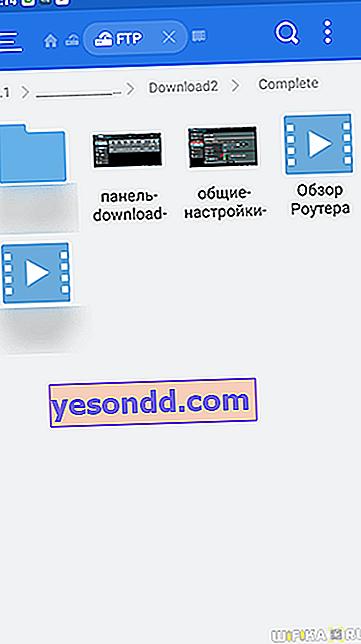外付けドライブをサポートするUSBコネクタを装備したWi-Fiルーターの利点の1つは、その上で本格的なFTPサーバーを実行して、コンピューター、電話間でファイルを交換できることです。TV、セットトップボックス、およびローカルネットワーク内の他のデバイス。私はあなたがどんな種類のルーターを持っているのか知りません-私たちのサイトはD-Link、Asus、TP-Linkでストレージを作成するためのガイドを持っています。この記事は、どのメーカーのルーターのファイルサーバーにアクセスする方法についても共通です。
コンピューターからFTPサーバーに接続するにはどうすればよいですか?
ルーターのいずれかに作成されたFTPサーバーに接続し、それがどのように機能するかを確認し、ファイルをアップロードします。これを行うには、FTPクライアントプログラムを起動し(無料のFileZillaを使用しています)、アクセスデータを入力します。
- ホスト
- ログインする
- パスワード
- 港
ホストとしてルーターのIPアドレスを指定します-D-Link、TP-Link、Tendaの場合、デフォルトでは192.168.0.1、AsusおよびZyxel Keeneticの場合-192.168.1.1。ただし、一度変更した場合は、192.168.43.1のように別の形式になる可能性があります。コンピューターまたはルーター自体のコントロールパネルの接続情報から、より正確に調べることができます。
ログインとパスワードは、ルータの設定でUSBユーザーに記録されたものです。ポート-21。
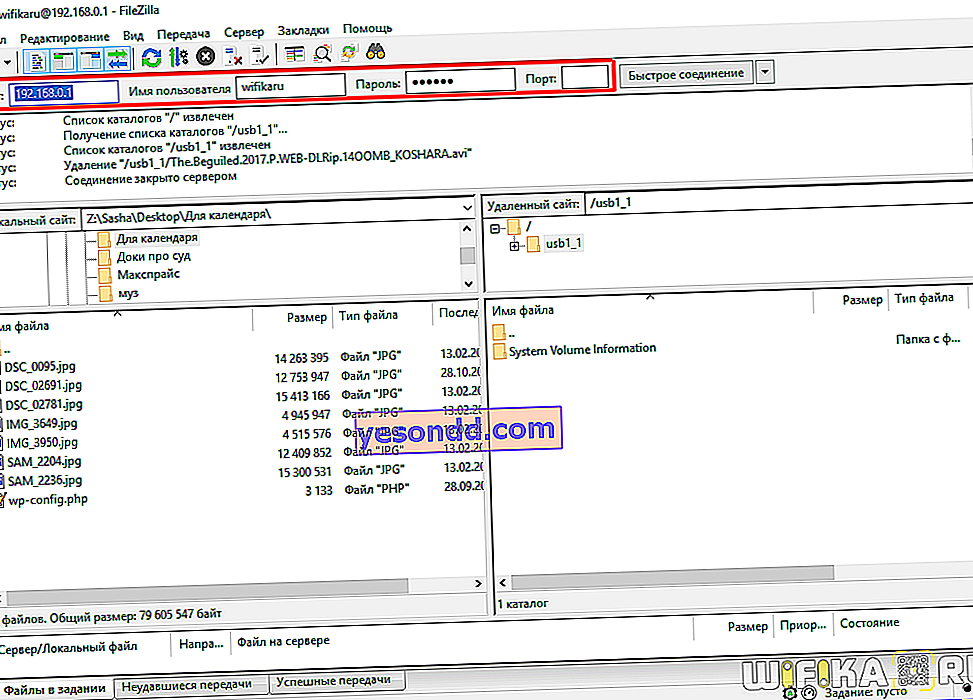
接続を確立した後、プログラムを介してUSBフラッシュドライブにファイルをアップロードしたり、ダウンロードしたりできます。
ちなみに、ここで説明する方法は、インターネット上のFTPサーバーを含むすべてのFTPサーバーに接続するのに適しています。
Filezilla FTPクライアントがどのように機能するかについてはすでに見てきたので、組み込みのWindowsツールを使用してサーバーにログインする方法を示します。任意のフォルダを開きます-左側には、「ネットワーク」という項目を見つける必要があるエクスプローラ列があります。
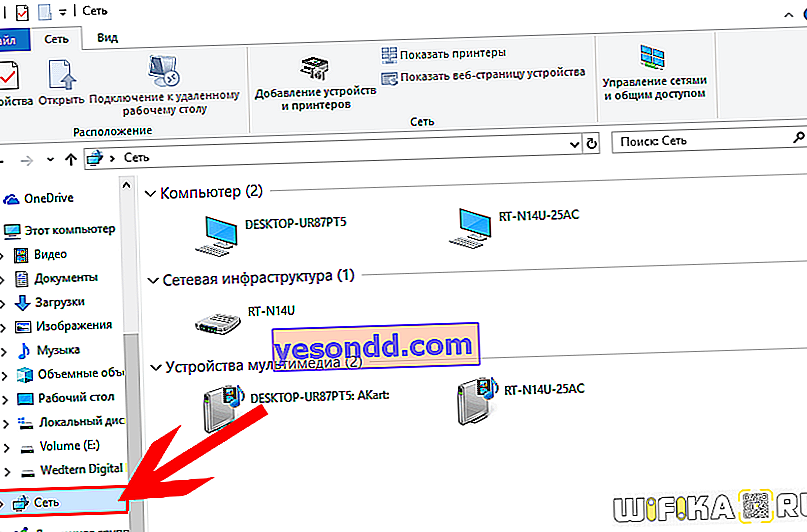
この碑文の横にある矢印をクリックして、ネットワークデバイスのブランチを展開します。そこには、パブリックアクセス用に共有されたフォルダーとルーターの名前が付いたコンピューターが表示され、その中にFTPサーバーのサブフォルダーがあります。私たちはそれらに入って、フラッシュドライブからファイルを見ます。
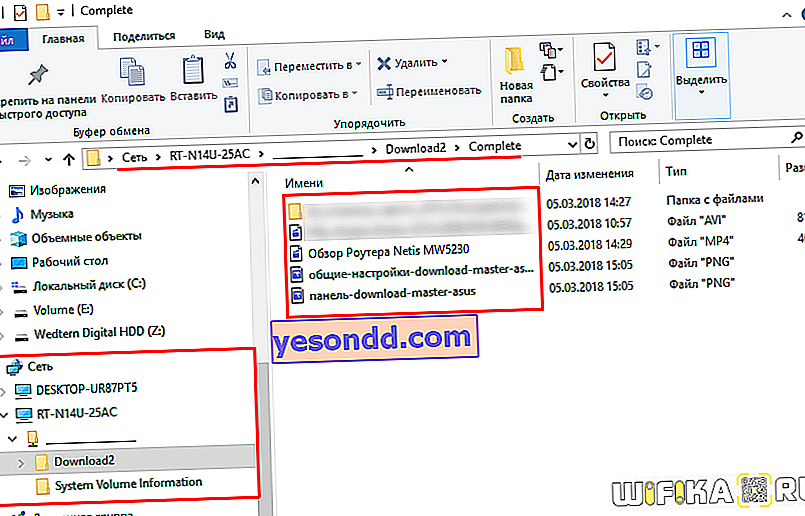
承認なしでルーターへのゲストアクセスを最初に許可した場合は、承認なしで、ドキュメントをコンピューターフォルダーからUSBフラッシュドライブにドラッグアンドドロップするだけです。
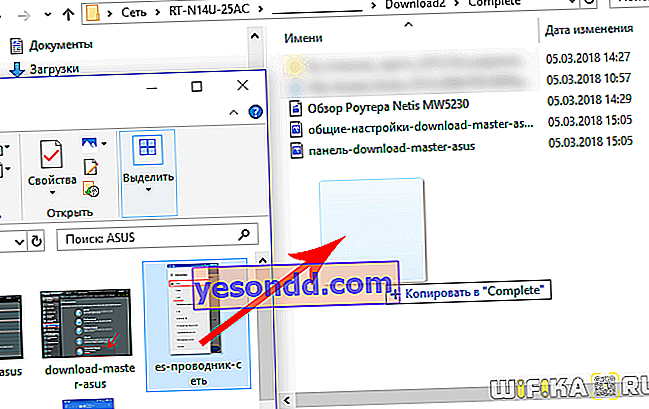
電話からルーターのFTPサーバーに接続するにはどうすればよいですか?
ftpサーバーには、コンピューターだけでなく、Androidのポータブルデバイス(電話やTVボックス)からもアクセスできます。接続するには4つの方法があります。
- Windows経由のコンピューターから
- FTPクライアント経由でコンピューターから
- AndoroidまたはiOSのスマートフォンまたはタブレットから
- スマートTVまたはTVボックス付き
ネットワーク経由でファイルを操作するには、ES Explorerを使用します。プログラムを実行し、「メニュー」アイコンをクリックします
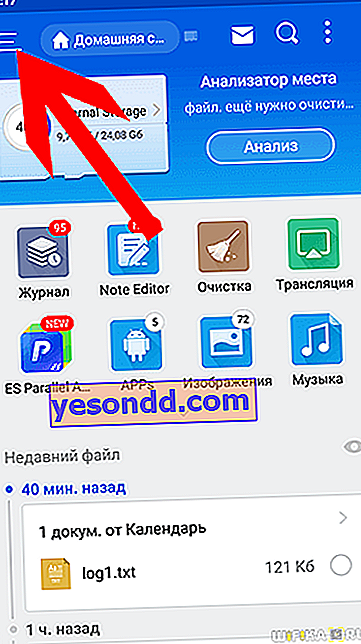
「ネットワーク-FTP」の項目を開きます
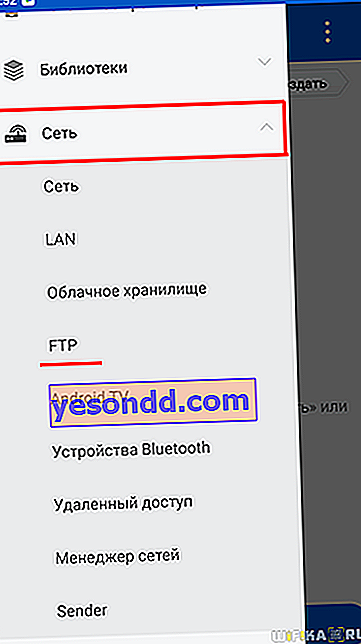
「スキャン」ボタンをクリックして、ルーターに配備された検出されたFTPサーバーに移動します
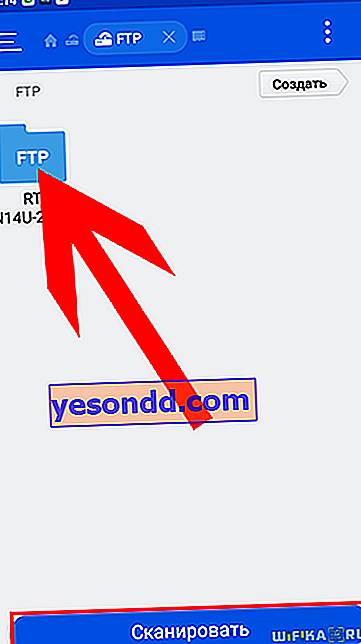
内部には、表示が許可されているフォルダとファイルがあり、Androidスマートフォンで再生できます